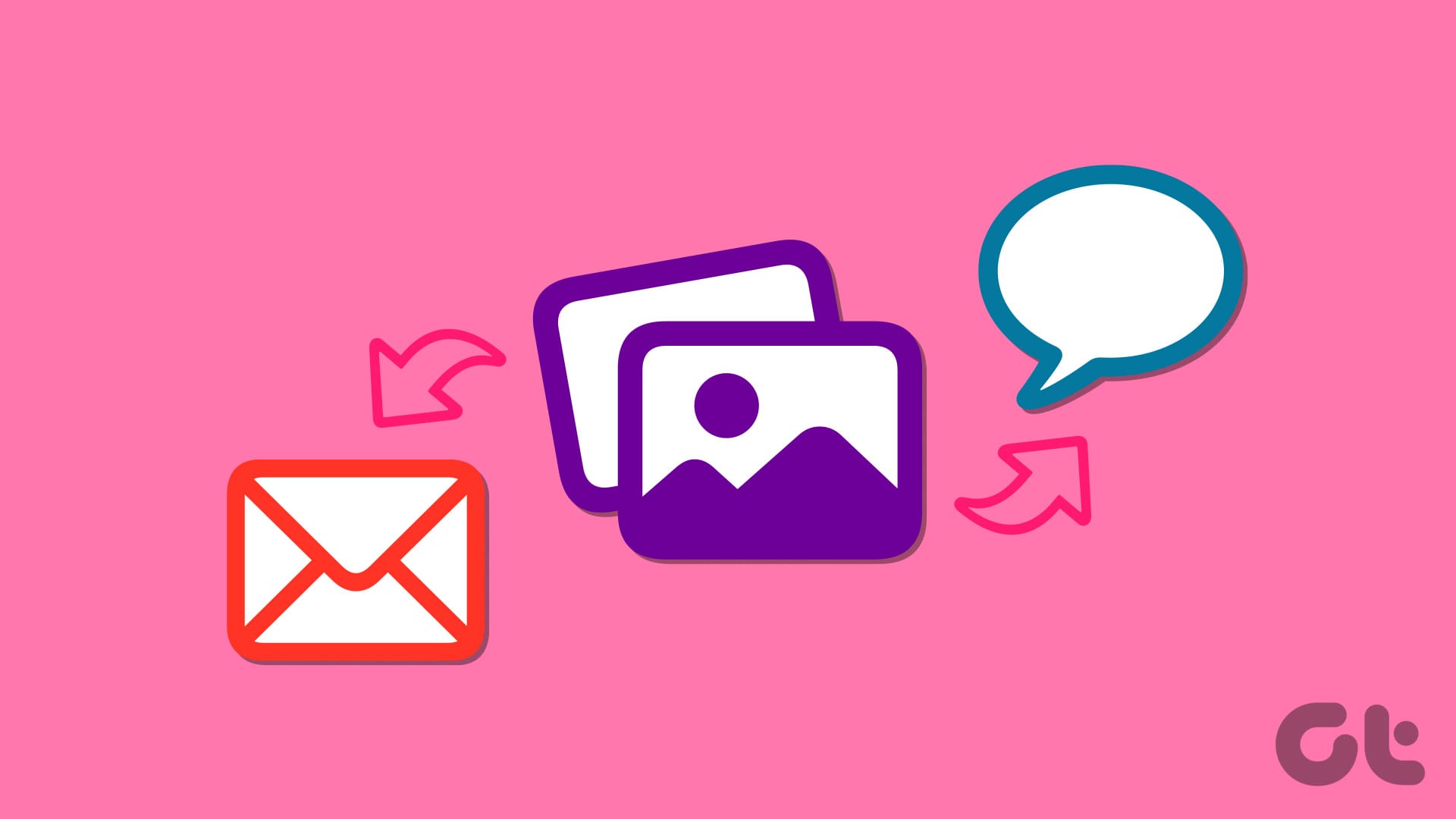Come Inviare Foto Tramite Messaggio o Email: Guida Completa per Android e iPhone
Consigli Rapidi per l’Invio di Foto
- È possibile utilizzare Google Messaggi su Android o iMessage su iPhone per inviare immagini tramite messaggi di testo.
- Per inviare un’immagine, comporre un messaggio, aggiungere i dettagli del destinatario, selezionare le foto e inviare.
- Per inviare immagini via email, comporre un’email, aggiungere allegati, selezionare le foto e inviare.
Invio di Immagini in un Messaggio di Testo
Inviare immagini attraverso le app di messaggistica è un’operazione semplice e veloce sia su Android che su iPhone. È importante che il numero di telefono o l’ID email del destinatario siano registrati con le rispettive app.
Inviare Immagini da Android Tramite Google Messaggi
Passo 1: Aprire l’app Messaggi sul proprio dispositivo Android.
Passo 2: Toccare l’icona dei messaggi nell’angolo in basso a destra. Nel campo "A", inserire il nome o il numero di telefono del destinatario.
Passo 3: Toccare l’icona della Galleria in basso, selezionare le foto da condividere e toccare l’icona di Invio.
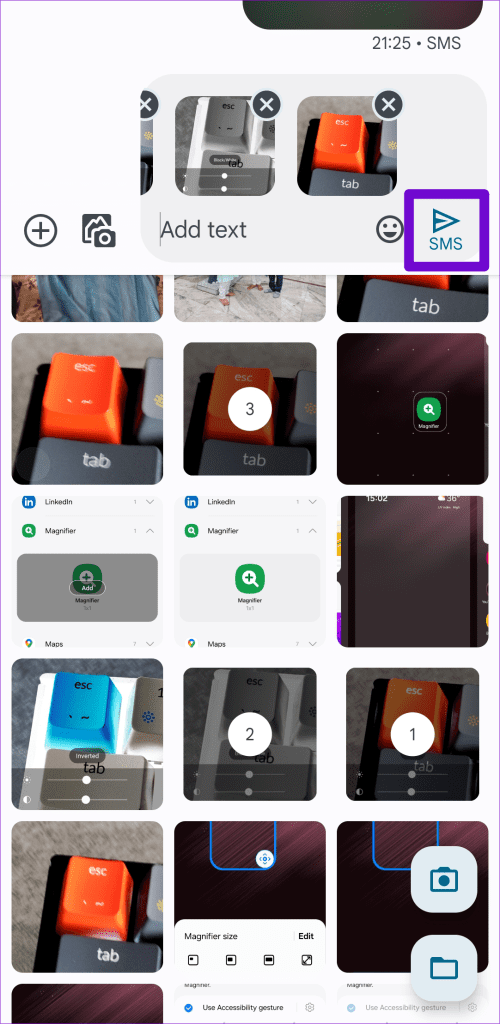
Se desiderate inviare la stessa immagine a più persone, potete inviare messaggi di gruppo semplicemente aggiungendo più destinatari nel campo "A".
Inviare Immagini da iPhone Tramite iMessage
Passo 1: Aprire l’app Messaggi sul proprio iPhone.
Passo 2: Toccare il pulsante Componi in alto a destra per avviare un nuovo messaggio. Inserire il numero di telefono o il nome del contatto nel campo "A". È possibile inserire più destinatari se necessario.
Nota: È possibile anche selezionare una conversazione esistente per inviare immagini.
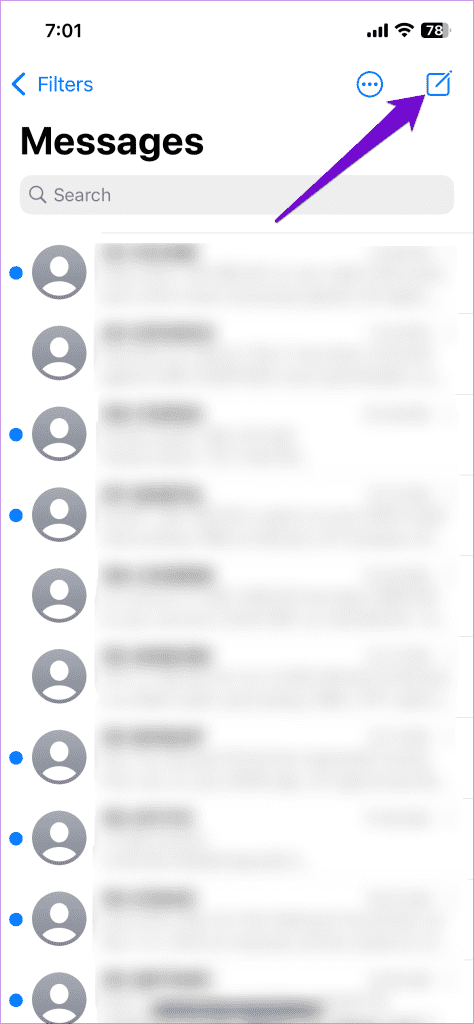
Passo 3: Toccare l’icona del Più in basso a sinistra e selezionare Foto.
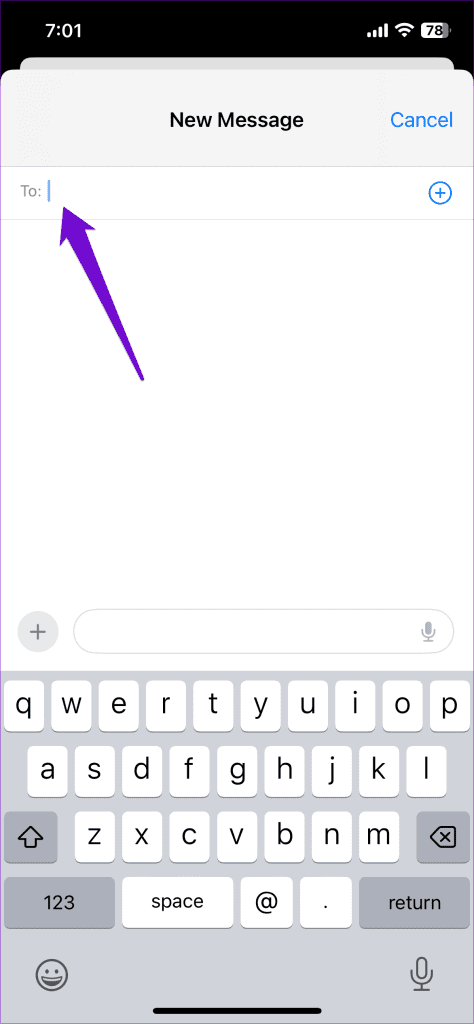
Passo 4: Scorrere le foto recenti e selezionare quelle da condividere. Quindi, toccare l’icona di Invio.
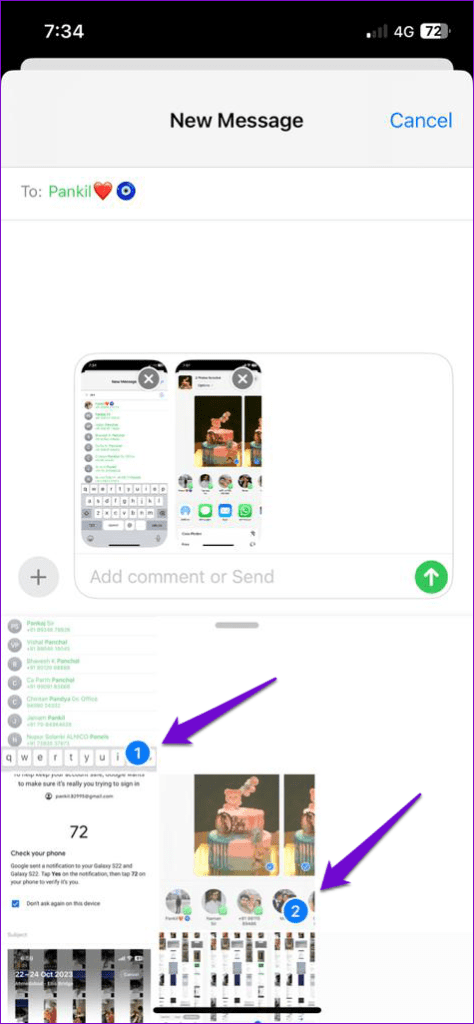
Come Inviare Foto su Android o iPhone Via Email
Inviare foto tramite email da Android o iPhone è un processo molto simile, senza grandi differenze che riguardano l’utilizzo delle diverse app di email come Gmail, Outlook o Apple Mail.
Inviare Immagini da Android
Passo 1: Aprire l’app Galleria o Google Foto e selezionare le foto che si desidera inviare via email.
Passo 2: Toccare l’icona di Condivisione in basso.
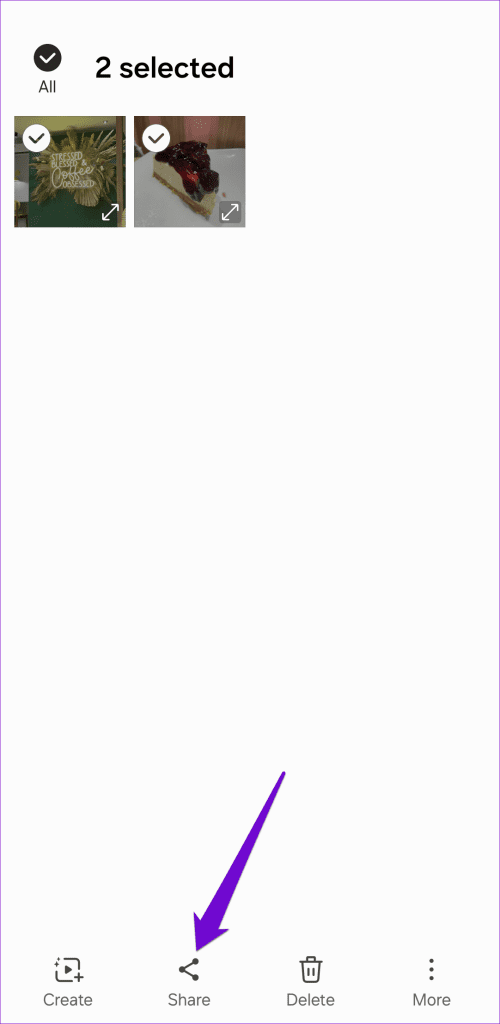
Passo 3: Dal menu di condivisione, selezionare l’app email preferita, ad esempio Gmail.
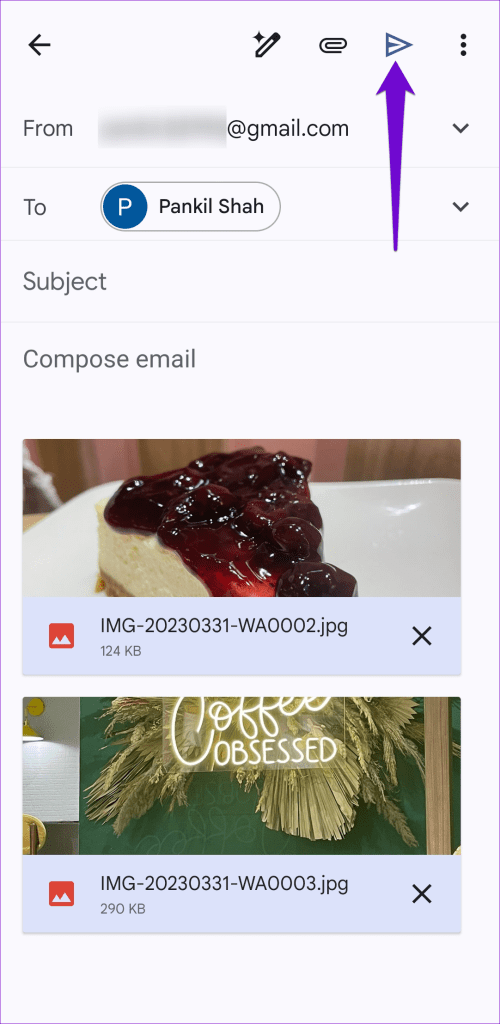
Passo 4: Inserire l’indirizzo email del destinatario nel campo "A" e toccare l’icona di Invio in alto.
Inviare Immagini da iPhone
Passo 1: Aprire l’app Foto sul proprio iPhone.
Passo 2: Toccare il pulsante Seleziona in alto a destra e scegliere le immagini che si desidera inviare.
Passo 3: Toccare l’icona di Condivisione in basso a sinistra e selezionare Mail o un’altra app email dal menu.
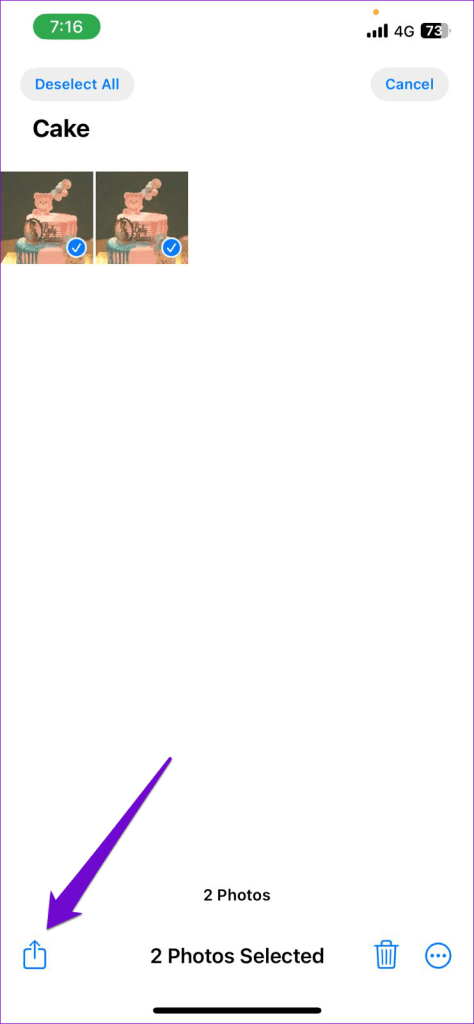
Passo 4: Quando si apre l’app di posta, inserire l’indirizzo email del destinatario e toccare l’icona di Invio.
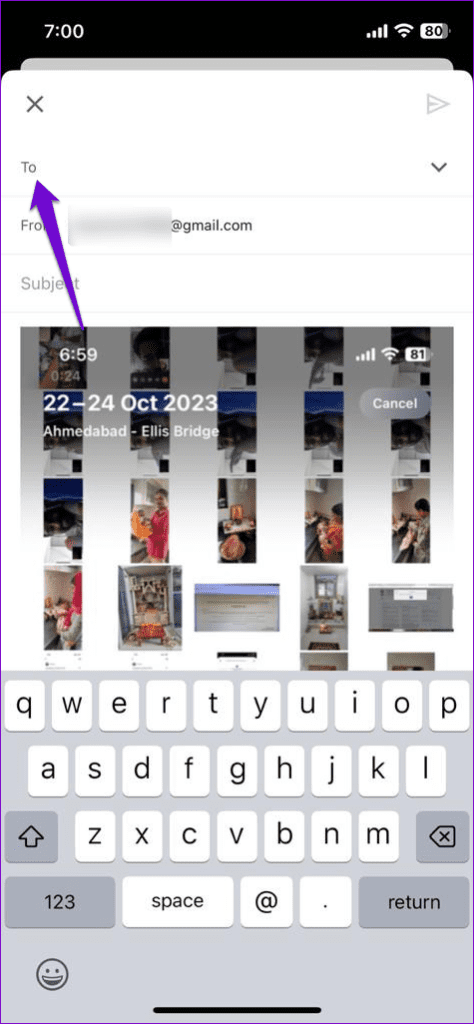
Conclusione
L’invio di immagini tramite messaggi di testo o email è un processo semplice che può essere completato in pochi passaggi. Ricordiamo che il limite massimo per le dimensioni degli allegati può variare a seconda del servizio di email utilisé. Ad esempio, Gmail permette allegati fino a 25 MB, mentre Apple Mail consente fino a 5 GB.
Se la dimensione totale degli allegati supera il limite consentito, potrebbe essere necessario ridurre la dimensione delle immagini o inviarle in più email.
Utilizzando le informazioni e i passi descritti in questa guida, saremo in grado di inviare facilmente foto ai nostri contatti, rendendo la comunicazione più efficace e visiva.
Marco Stella, è un Blogger Freelance, autore su Maidirelink.it, amante del web e di tutto ciò che lo circonda. Nella vita, è un fotografo ed in rete scrive soprattutto guide e tutorial sul mondo Pc windows, Smartphone, Giochi e curiosità dal web.